
Folytatom a dekoráció témáját azok számára, akik néha unatkoznak a Windows szokásos kialakításával. Bár manapság számos kész összeállítás kerül kiadásra, amelyek nem csak előre telepített (vagy opcionálisan) szükséges programokkal vannak ellátva, hanem egy már beépített témával is. De ugyanakkor vannak „tiszta” termékek is, a minimalizmus rajongói számára, vagy ha van licencprogram. Így írtam ezt a cikket. Ebben megtanulja, hogyan lehet szabványos módon megváltoztatni a fájl vagy mappa ikonját (ikonját) anélkül, hogy programokat igénybe venne. Az édes válaszra a következő kérdésre válaszolok: Hol vannak a Windows-ban tárolt ikonok??
Általában azt gondolom, hogy ha meg akarja változtatni a Windows felületet, akkor sokkal könnyebb letölteni egy témát az összes csengővel és síppel (háttérképek, mappák, indítás, ikonok, hivatkozások, kurzor stb. - minden meg fog változni), de a webhelyem nem változik erre a célra, tehát megmutatom, hogyan változtathatja meg az ikonokat önmagam.
Hogyan változtassuk meg a mappa ikont
1) Kattintson az RMB-re (a jobb egérgombbal) a kívánt mappán
2) A menüben válassza az utolsó - Tulajdonság menüpontot
3) Ebben az ablakban válassza a Beállítások fület
4) Kattintson a Change icon gombra Hogyan változtassuk meg a mappa ikont a Windowsban
Hogyan változtassuk meg a mappa ikont a Windowsban
5) Megnyílik egy ablak, amelyben egyszerűen kiválasztja a listából a kívánt mappához tartozó ikont (vegye figyelembe, hogy a csúszkával "elforgathatja" balra és jobbra. Ne gondolja, hogy kevés ikon van) 

Nos, azok számára, akiknek ez nem elég - azonnal megválaszolom az "édes" kérdést - Hol vannak a Windows-ban tárolt ikonok?
Íme a válasz:
C: \ Windows \ System32 \ shell32.dll
C: \ Windows \ System32 \ imageres.dll
C: \ Windows \ System32 \ ddores.dll
Általános információként tájékoztatom - dll Ez egy könyvtári formátum. Ez a három fájl tárolja a Windows ikonkönyvtárát.
Éppen ezért nyitottam meg ezt a tárolással kapcsolatos kérdést - ha nemcsak a készlethez tartozik, hanem a "Ikonok keresése a következő fájlban" mezőben cserélje ki a SHELL32.dll fájlt az imageres.dll fájlra, és ha ez nem elég, akkor a ddore-okkal. dll és kattintson belép. Fontos, hogy ne kell máshova menned!
Ezekre a fájlokra mindenféle perverz számára szükség van, akik szeretnék megnézni, mi van benne, és onnan ezeket az ikonokat kihúzni (nem tudom miért). Nekik elrejtettem egy kis útmutatót a spoiler alá. Szöveg megjelenítése / elrejtése1) Nyissa meg a javasolt fájlok egyikét a Restaurator programmal (A linkből letölthet egy 30 napos ingyenes hivatalos verziót).
Szöveg megjelenítése / elrejtése1) Nyissa meg a javasolt fájlok egyikét a Restaurator programmal (A linkből letölthet egy 30 napos ingyenes hivatalos verziót).
2) A panelen Erőforrás fa nyissa meg az Ikon mappát
3) Válasszon a kívánt ikonok közül.
4) A panelen Erőforrás fa kattintson a jobb gombbal erre az erőforrásra, és válassza a Kivonás ... → Kivonat "erőforrásnév.ico"
5) Válassza ki a kibontandó mappát, majd kattintson a gombra megtartása
Az összes ikon egyszerre kibontható, ehhez:
6) A panelen Erőforrás fa jobb egérgombbal kattintson az Ikon mappára, és válassza a Kivonat ... → Mindent kibont az ikon típusa lehetőséget
7) Válassza ki a kibontandó mappát, majd kattintson a gombra rendben
6) Miután kiválasztotta a kívánt ikont, kattintson a gombra rendben és élvezze munkája eredményét.
Hogyan lehet megváltoztatni a fájl ikont
Az elv ugyanaz, mint a mappák esetében, csak az ablak különbsége A tulajdonságok - oda kell kattintanunk Változás ikonra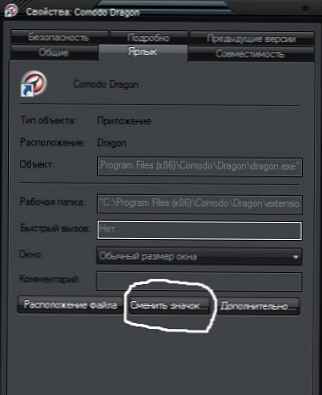 Hogyan lehet megváltoztatni a fájl parancsikonját a Windows rendszerben
Hogyan lehet megváltoztatni a fájl parancsikonját a Windows rendszerben
megjelenik egy ablak, amelyben ki kell választania az ikont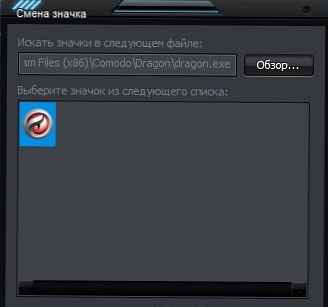
Ha nincsenek vagy kevés ikon, akkor oda helyezheti azokat az elérési útvonalakat, amelyeket a fenti módszer ír fel mappákra (például C: \ Windows \ System32 \ imageres.dll)
Ikonokra vagy a könyvtárban szükség van (dll) vagy exe fájl is ico vagy png. Alapvetően csak a mappák ikonját változtassa meg.
És itt jön a meglepetésem. Készítettem neked egy kis gyűjteményt az ikonok formátumban ico . Csak annyit kell tennie, hogy töltse le, mentse, csomagolja ki és adja meg az ikon elérési útját a gomb segítségével Áttekintés ... a parancsikon vagy mappa beállításai között.
icons.zip4,72 Mbc letöltések: 9865
Ez inkább hivatkozás, mint felhasználás. Ugyanakkor a cikk inkább a standard módszerekről szól. Ha lesz még valami - írjon, mindig szívesen segít.











